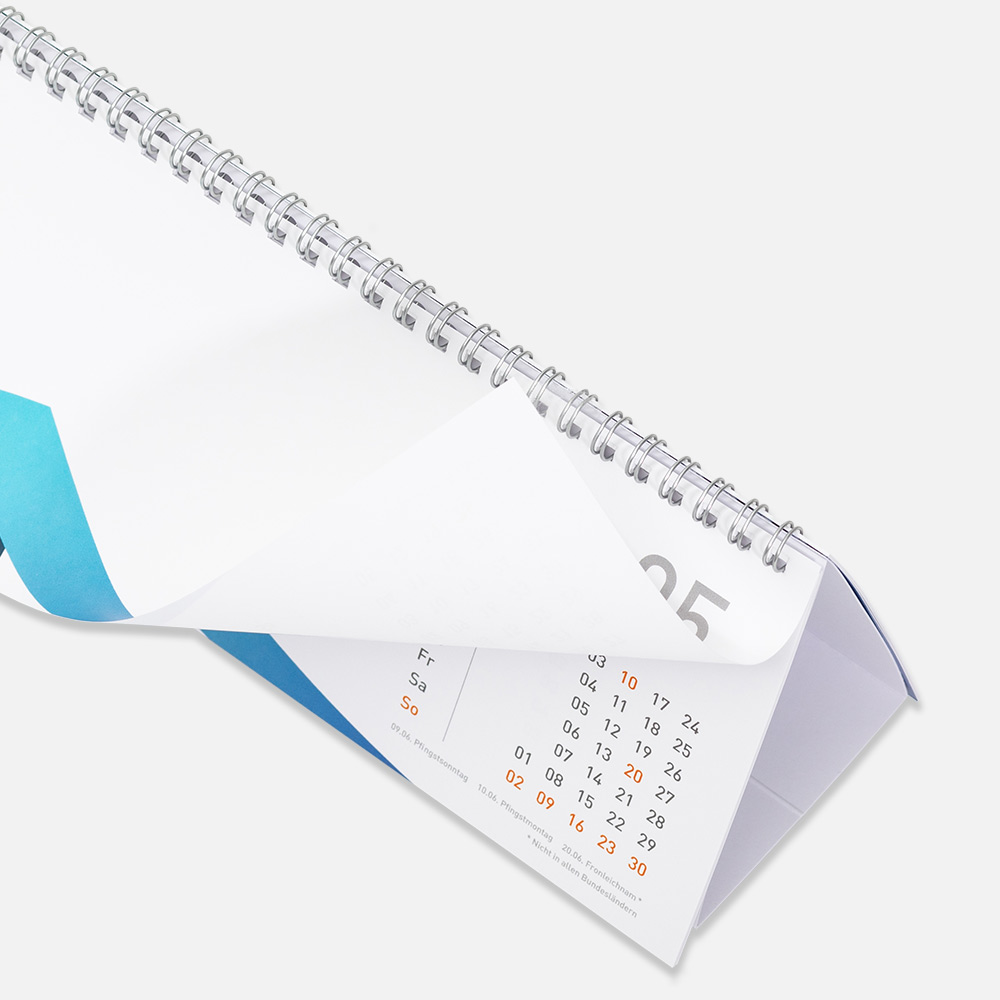Schriften & Linien
Schriften im Druck
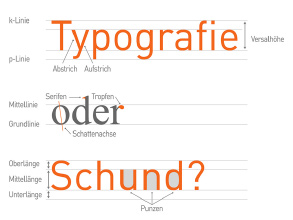
Tipps im Umgang mit Schriften
Um im Druck optimal dargestellt werden zu können, gelten nicht nur für Bilder, sondern auch für Schriften wichtige Vorgaben. Hier eine Zusammenfassung:
- Verwenden Sie keine Schriftgrößen kleiner 6 Punkt im Endformat.
- Wenn möglich verwenden Sie für Fett, Kursiv, etc. eigene Schriftschnitte.
- Achten Sie auf Kontrast zwischen Text und Hintergrund.
- Vermeiden Sie zu helle Grautöne bei Schriften.
- Schriftabstand zu Seitenrändern und Falzkanten mindestens 5, besser 10 mm.
- Achten Sie darauf, dass Sie über die Nutzungsrechte der verwendeten Schriften verfügen.
- Bevorzugen Sie Type-1 oder OpenType Fonts.
Schriften einbetten
Wenn in Druckdaten die Schriften und Schriftschnitte fehlen, dann liegt es häufig daran, dass Schriften nicht eingebettet wurden. Ob Schriften eingebettet sind, prüft unser kostenfreier Datencheck. Perfekt vorbereitet ist Ihr Dokument allerdings, wenn Schriften vollständig eingebettet oder in Pfade umgewandelt sind.
Schriften am PC
Neue Schriftarten können Sie auf Ihrem Laufwerk unter „Windows > Fonts“ installieren. Dazu klicken Sie mit der rechten Maustaste auf die Schriftdatei und wählen aus der Liste den Eintrag „Installieren“. Schriftarten, die Sie kostenlos aus dem Internet laden können, sind häufig fehleranfällig. Manche Zeichen (insbesondere Sonderzeichen) können nicht immer wie gewünscht dargestellt werden. Grundsätzlich sollten Sie bei der Wahl einer Schrift Type-1 Fonts gegenüber TrueType-Fonts vorziehen. In Ihrem Layout verwendete Schriften befinden sich auf Ihrem PC. Damit sie auch auf einem anderen PC zur Verfügung stehen, speichern Sie bitte die Schrift in Ihrem Layoutprogramm und bei der PDF-Erstellung. Betten Sie eine Schrift nicht ein, wird sie beim Öffnen auf einem anderen PC ausgetauscht und das Schriftbild und das Layout Ihrer Datei können sich stark verändern. In Microsoft-Anwendungen aktivieren Sie unter „Datei > Optionen > Speichern“ die Checkbox „Schriftarten in der Datei einbetten“. So ist gewährleistet, dass die verwendeten Schriften Ihres Dokumentes auch in der später erstellten PDF-Datei eingebunden sind.
Schriften am MAC
Hier gilt das Gleiche wie für Schriften am PC: Kostenlose Schriftarten aus dem Internet sind häufig fehleranfällig. Und: Grundsätzlich sollten Sie bei der Wahl einer Schrift Type-1 Fonts gegenüber TrueType-Fonts vorziehen. Die Schriften, die Sie verwenden, sind lokal auf Ihrem Mac gespeichtert. Damit sie auch auf einem anderen Mac zur Verfügung stehen, speichern Sie bitte die Schrift in Ihrem Layoutprogramm und bei der PDF-Erstellung. Betten Sie eine Schrift nicht ein, wird sie beim Öffnen auf einem anderen Mac ausgetauscht und das Schriftbild und das Layout Ihrer Datei können sich stark verändern.
Linien und ihre Schwächen bzw. Stärken
Dünne Linien können bis zu einer bestimmten Mindestgröße nicht sauber gedruckt werden. Legen Sie für eine korrekte Darstellung Ihre Linien in schwarz mit einer Mindestdicke von 0,25 pt (0,09 mm) und einem Farbauftrag von mehr als 90 % an.
Niedrigere Werte können zu einer uneinheitlichen Darstellung der Linien führen und liefern kein zufriedenstellendes Druckergebnis. Besonders gravierend treten Linienprobleme bei CAD-Zeichnungen auf, die aus einer großen Menge von Linien bestehen.
Daher gilt:
- Verwenden Sie keine Haarlinienfunktion, diese Linien werden bei hochaufgelöstem Druck nicht sichtbar sein.
- Linienstärke mindestens 0,25 pt (0,09 mm).
- Nutzen Sie für Blöcke oder Notizbücher unsere zahlreichen Vorlagen im Endformat, denn die Raster sind bereits in Linienstärke und Farbe für diese Druckprodukte angelegt.
In unseren Vorlagen finden Sie teilweise Falzlinien, die Ihnen zur Orientierung dienen sollen. Bitte löschen Sie alle Falzlinien, damit sie nicht mit gedruckt werden. Falzlinien werden von uns nicht entfernt.
Regeln der Typografie

Für mehr Leserlichkeit
Eine gut gesetzte Typografie fördert das zügige und bequeme Lesen. Fehler dagegen schränken die Lesefreundlichkeit ein und schrecken den Leser ab. Es ist ganz einfach ein paar Grundregeln zu beachten:
- Achten Sie auf die Schriftgröße! Sie sollte zwischen 9 und 12 pt liegen.
- Je länger die Textzeilen, desto schwieriger das Lesen.
- Halten Sie den Zeilenabstand größer als den Wortabstand oder die Schriftgröße. Je länger die Zeile, desto breiter der Abstand.
- Trennen Sie Wörter logisch. Nicht mehr als drei Trennungen am Zeilenende untereinander.
- Auf korrekte Schriftzeichen achten, wie durchgängig die gleichen Anführungsstriche zu nutzen, oder Bindestriche nicht als Gedankenstrich zu verwenden.
- Vermeiden Sie das Mischen von Schriftschnitten, sonst wirkt der Text unruhig. Zwei verwendete Schriften reichen aus. Verwenden Sie Schriftschnitte nur aus der Grundschrift.
- Im Layout für die richtige Rhythmik mit den Bildern und anderen Seitenelementen spielen.
- Negativschrift reduziert einsetzen, da sie das Auge zu sehr anstrengt.
Übrigens: Wir übernehmen keine inhaltliche Veränderung an Ihren Dokumenten vor. Insbesondere überprüfen wir Ihre Daten nicht auf Rechtschreibung oder Grammatik.